Google Maps: Verlauf löschen
Google Maps speichert automatisch Orte und Routen, nach denen Sie gesucht haben. Wie Sie den Verlauf löschen, zeigen wir hier.
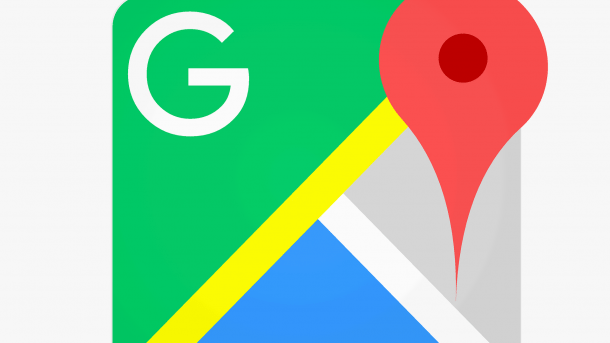
- Katharina Witte
Sie möchten nicht, dass jemand anderes Ihren Suchverlauf bei Google Maps nachverfolgen kann? Um diesen zu löschen, müssen Sie nur den richtigen Weg in den Einstellungen finden. Dafür haben wir für Sie die passende Anleitung verfasst.
Hinweis: Ihr Verlauf wird bei Google Maps nur gespeichert, wenn Ihr Google-Konto mit der App oder dem Browser verknüpft ist.
Google-Maps-Verlauf im Browser löschen
Folgen Sie unserer Schritt-für-Schritt-Anleitung oder schauen Sie sich die Kurzanleitung an.
Google Maps: Verlauf löschen im Browser (4 Bilder)

1. Schritt:
Google-Maps-Verlauf in der App löschen
Folgen Sie unserer Schritt-für-Schritt-Anleitung oder schauen Sie sich die Kurzanleitung an.
Hinweis: Die Anleitung wurde mit einem iPhone erstellt, funktioniert auf Android-Geräten aber genauso.
Google Maps: Verlauf löschen App (6 Bilder)

1. Schritt:
Kurzanleitung: Google-Maps-Verlauf im Browser löschen
- Öffnen Sie Google Maps in Ihrem Browser und klicken Sie auf das Burger-Menü (☰) oben links.
- Scrollen Sie im Menü bis zu dem Punkt "Google Maps-Aktivitäten" und klicken Sie darauf.
- Über "Aktivitäten löschen nach" können Sie auswählen, ob die Suchanfragen der "Letzten Stunde", vom "Letzten Tag", für die "Gesamte Zeit" oder einen "Benutzerdefinierten Zeitraum" gelöscht werden sollen. Außerdem können Sie hier das "Automatische Löschen aktivieren".
- In der Übersicht entfernen Sie die Suchanfragen eines bestimmten Tages über das Mülleimer-Symbol neben dem Datum.
- Um eine einzelne Suchanfrage zu entfernen, tippen Sie auf die drei Punkte neben der entsprechenden Anfrage.
Kurzanleitung: Google-Maps-Verlauf beim iPhone löschen
- Öffnen Sie die Google-Maps-App und tippen Sie auf das Menü (☰) oben links.
- Gehen Sie dann auf "Einstellungen".
- Wischen Sie weiter nach unten bis zum Punkt "Google Maps-Verlauf" und tippen Sie darauf.
- Über die drei Punkte oben rechts und "Aktivitäten löschen nach" können Sie den Verlauf für die "Letzte Stunde", den "Letzten Tag", die "Gesamte Zeit" oder auch für einen "Benutzerdefinierten Zeitraum" löschen. Außerdem können Sie hier das "Automatische Löschen" nach einer festgelegten Zeit aktivieren.
- Um den Suchverlauf eines bestimmten Tages zu löschen, tippen Sie auf den Mülleimer neben dem entsprechenden Datum in der Übersicht.
- Um eine einzelne Suchanfrage zu entfernen, gehen Sie auf die drei Punkte neben der Anfrage.
(kawi)